小米手机日历中设置节日提醒的方法
小米手机是一款为广大消费者所喜爱的手机品牌,它颜值高,性能高,是值得选购的手机。使用此手机时,不少小伙伴还不太熟悉有关的操作技巧,因此常常存在困惑。比如:很多用户不知道怎么设置日历中的节日提醒,小编今天就来问您解答这个问题。
具体如下:
1. 首先,我们在手机里找到“日历”图标,点击进入主界面。

2.第二步,到达“日历”界面后,我们选择屏幕左上方的年份。
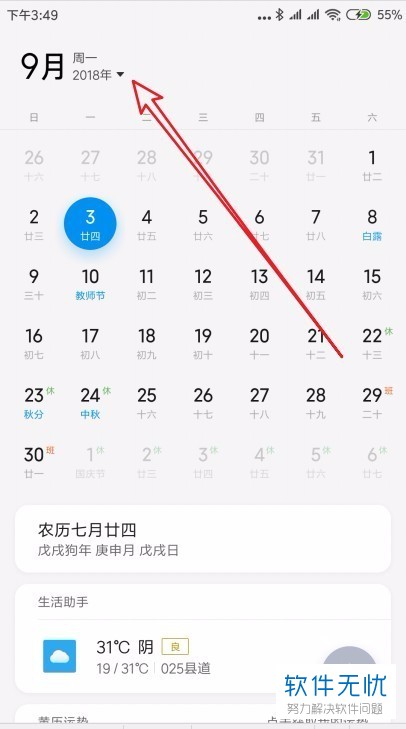
3. 第三步,完成上一步后,我们选择新界面中的“设置”图标。
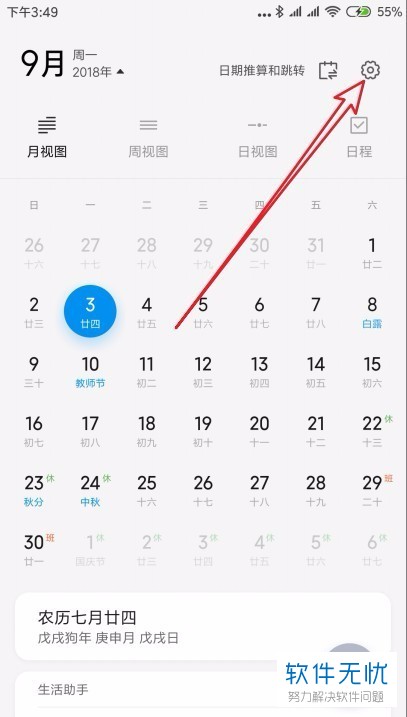
4.第四步,此时我们已经来到如图所示的“设置”新界面,请选择“功能设置”选项。
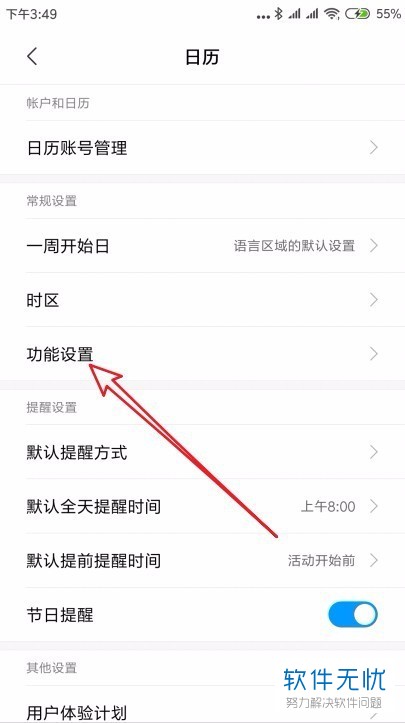
5. 第五步,此时屏幕中出现如图所示的新界面,我们不难发现其中有一个“显示节日”按钮。
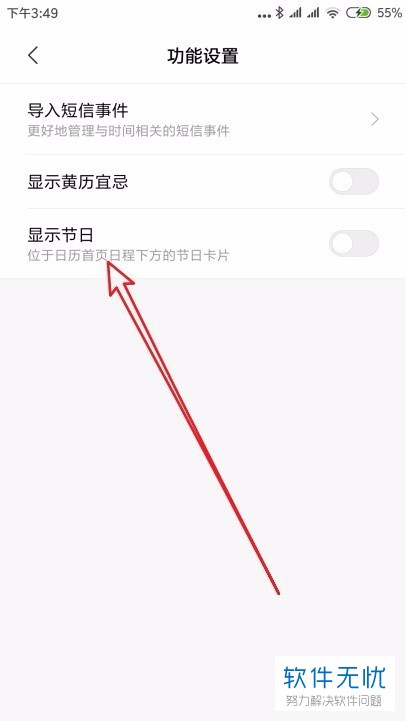
6. 第六步,请大家把该功能后面的开关按钮打开,这样我们就成功开启了这个功能。
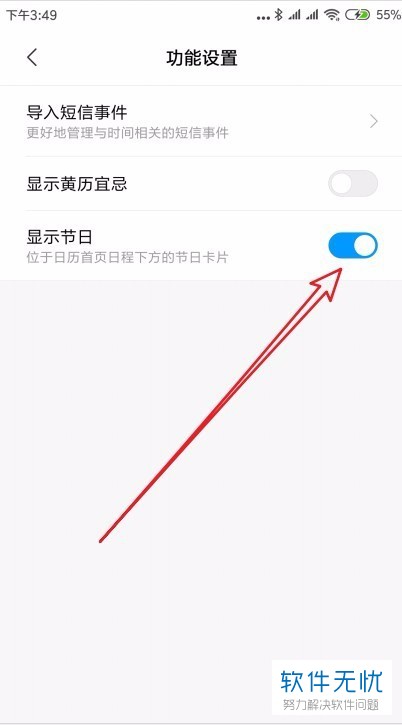
7. 第七步,请大家重新返回“设置”界面,然后选择其中的“节日提醒”后面的开关按钮即可,将其打开即可。
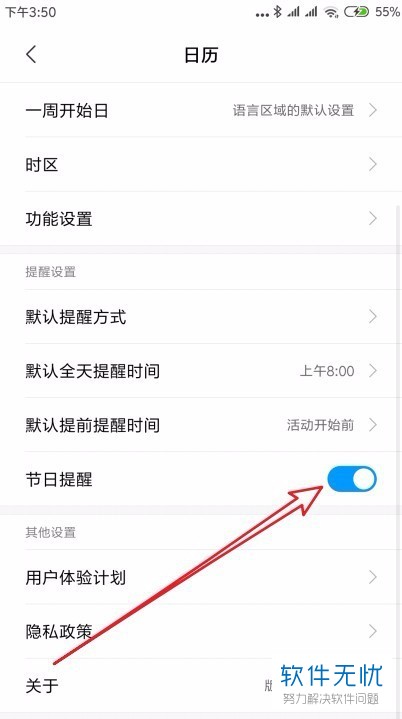
8. 最后,请大家重新返回“日历”界面,我们不难看到节假日已经显示在屏幕中,此外,系统还会在节假日来临之际送上消息提示哦,是不是很贴心?
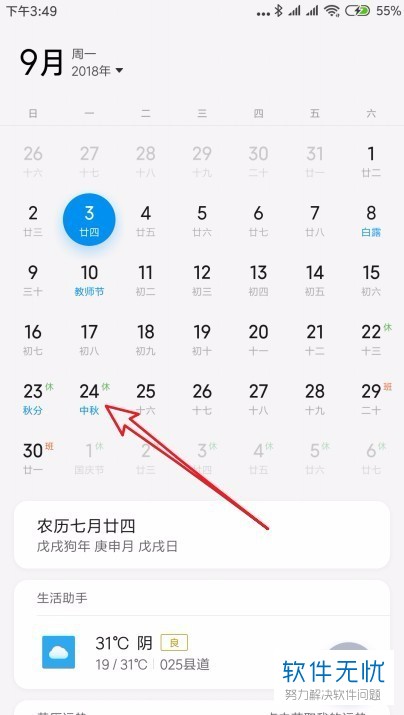
以上就是小米手机日历中设置节日提醒的方法。
分享:
相关推荐
- 【其他】 WPS表格Unicode文本 04-30
- 【其他】 WPS表格unique 04-30
- 【其他】 WPS表格utf-8 04-30
- 【其他】 WPS表格u盘删除怎么恢复 04-30
- 【其他】 WPS表格运行慢,卡怎么办解决 04-30
- 【其他】 WPS表格与Excel的区别 04-30
- 【其他】 哔哩哔哩漫画怎么完成今日推荐任务 04-30
- 【其他】 WPS表格隐藏的列怎么显示出来 04-30
- 【其他】 WPS表格图片怎么置于文字下方 04-30
- 【其他】 WPS表格图片怎么跟随表格 04-30
本周热门
-
iphone序列号查询官方入口在哪里 2024/04/11
-
oppo云服务平台登录入口 2020/05/18
-
输入手机号一键查询快递入口网址大全 2024/04/11
-
苹果官网序列号查询入口 2023/03/04
-
网络用语cp是什么意思 2020/07/21
-
fishbowl鱼缸测试网址 2024/04/15
-
光信号灯不亮是怎么回事 2024/04/15
-
mbti官网免费版2024入口 2024/04/11
本月热门
-
iphone序列号查询官方入口在哪里 2024/04/11
-
oppo云服务平台登录入口 2020/05/18
-
输入手机号一键查询快递入口网址大全 2024/04/11
-
苹果官网序列号查询入口 2023/03/04
-
mbti官网免费版2024入口 2024/04/11
-
光信号灯不亮是怎么回事 2024/04/15
-
fishbowl鱼缸测试网址 2024/04/15
-
outlook邮箱怎么改密码 2024/01/02
-
网线水晶头颜色顺序图片 2020/08/11
-
计算器上各个键的名称及功能介绍大全 2023/02/21












